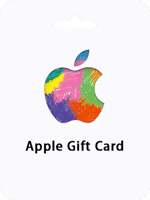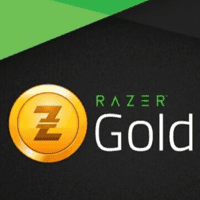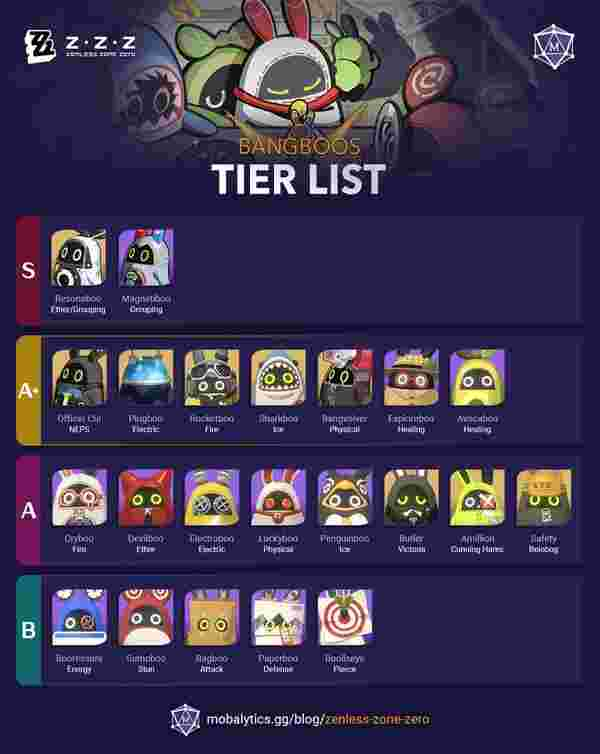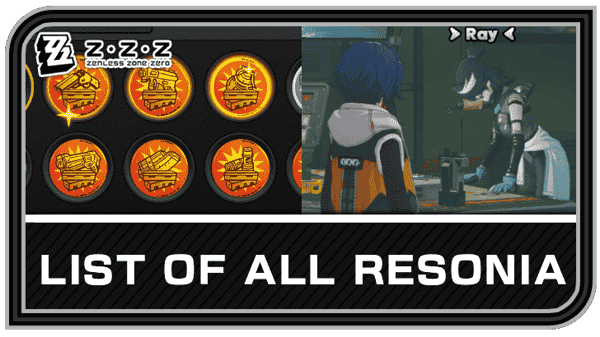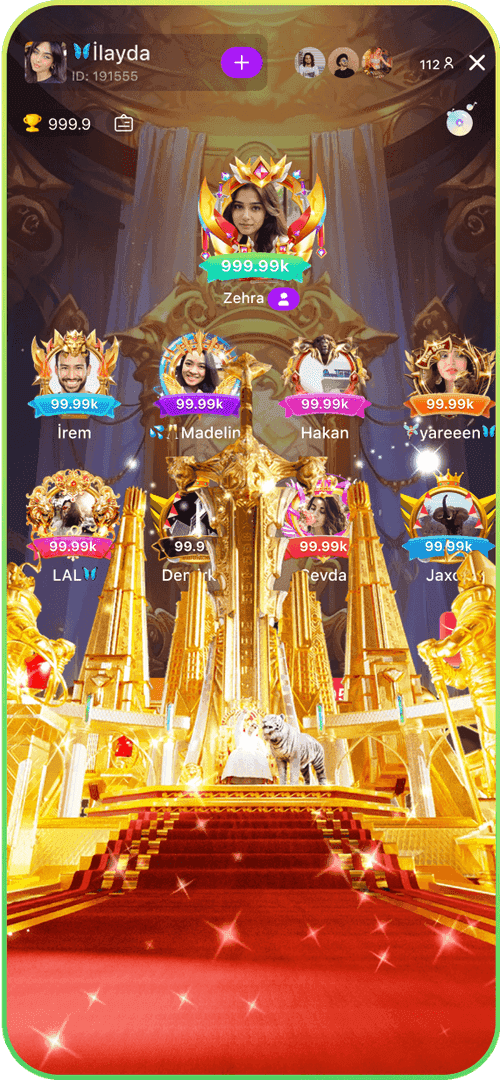حول بطاقة هدايا أبل (كندا)
بطاقة هدايا أبل هي بطاقة مسبقة الدفع متعددة الأغراض يمكن استخدامها لشراء مجموعة واسعة من منتجات وخدمات أبل، بما في ذلك الحواسيب المحمولة، والموسيقى، والتطبيقات، والكتب الإلكترونية، وأكثر. إنها تحل محل بطاقات هدايا متجر أبل السابقة، وبطاقات هدايا iTunes، وبطاقات هدايا متجر التطبيقات، مما يمنحك مرونة وتسهيلاً أكبر عند التسوق لمنتجات أبل. فقط استخدم رمز البطاقة الخاص بك كوسيلة دفع عند الدفع في أي متجر أبل في كندا أو استبدلها لإعادة ملء رصيد معرفة Apple الخاص بك عبر الإنترنت.
هل تبحث عن طريقة سريعة وآمنة لإعادة ملء رصيد معرفة Apple الخاص بك؟ اشترِ بطاقة هدايا أبل عبر الإنترنت الآن! مع هذا الائتمان المسبق الدفع، يمكنك بسهولة إجراء عمليات شراء في متجر iTunes دون الحاجة إلى ربط بطاقة ائتمان أو مشاركة تفاصيل حسابك البنكي. بالإضافة إلى ذلك، لا توجد رسوم مفاجئة! استبدل رمزك فوراً للحصول على المزيد من رصيد المتجر، وتنزيل التطبيقات، والموسيقى، والعروض التلفزيونية، والأفلام، وأكثر!
بشكل عام، تقدم بطاقة هدايا أبل طريقة مريحة وآمنة لإجراء عمليات الشراء في متجر iTunes ومنتجات وخدمات أبل الأخرى. كما أنها خيار هدايا رائع، حيث يمكنك تخصيصها برسالة واختيار من بين مجموعة متنوعة من قوالب التصميم.
دليل
كيفية استبدال بطاقة هدايا أبل (كندا) الخاصة بك باستخدام iPhone أو iPad أو iPod touch؟
- استرجع الرمز المكون من 16 رقمًا من حساب SEAGM الخاص بك
- على iPhone أو iPad أو iPod touch الخاص بك، افتح تطبيق App Store.
- في أعلى الشاشة، اضغط على زر تسجيل الدخول أو صورةك.
- اضغط على استبدال بطاقة الهدية أو الرمز. إذا لم ترَ استبدال بطاقة الهدية أو الرمز، قم بتسجيل الدخول باستخدام معرف Apple الخاص بك.
- اضغط على استخدام الكاميرا واتبع التعليمات على الشاشة. إذا واجهت صعوبة في استبدال البطاقة، اضغط على "يمكنك أيضًا إدخال رمزك يدويًا"، ثم اتبع التعليمات على الشاشة.
- اضغط على تم.
كيفية استبدال بطاقة هدايا أبل (كندا) الخاصة بك على Mac؟
- استرجع الرمز المكون من 16 رقمًا من حساب SEAGM الخاص بك
- على iPhone أو iPad أو iPod touch الخاص بك، افتح تطبيق App Store.
- على Mac الخاص بك، افتح App Store.
- انقر على اسمك أو زر تسجيل الدخول في الشريط الجانبي.
- انقر على استبدال بطاقة الهدية.
- انقر على استخدام الكاميرا واتبع التعليمات على الشاشة. إذا واجهت صعوبة في استبدال البطاقة، انقر على "يمكنك أيضًا إدخال رمزك يدويًا"، ثم اتبع التعليمات على الشاشة.
كيفية استبدال بطاقة هدايا أبل (كندا) الخاصة بك على جهاز كمبيوتر يعمل بنظام Windows؟
- استرجع الرمز المكون من 16 رقمًا من حساب SEAGM الخاص بك
- افتح iTunes.
- من شريط القوائم في أعلى نافذة iTunes، اختر الحساب.
- اختر استبدال.
- قم بتسجيل الدخول واتبع التعليمات على الشاشة.